8 najlepszych aplikacji uruchamiających na komputery Mac w 2023 r.: kompletny przewodnik
Opublikowany: 2023-10-28Aplikacje uruchamiające umożliwiają szybkie otwieranie aplikacji, plików i folderów. MacOS ma wbudowany program uruchamiający o nazwie Spotlight. Jednak niektórzy ludzie wolą aplikacje uruchamiające innych firm, ponieważ oferują więcej funkcji i opcji dostosowywania niż opcja natywna. W tym przewodniku poznasz dziesięć najlepszych aplikacji uruchamiających innych firm dla systemu macOS.
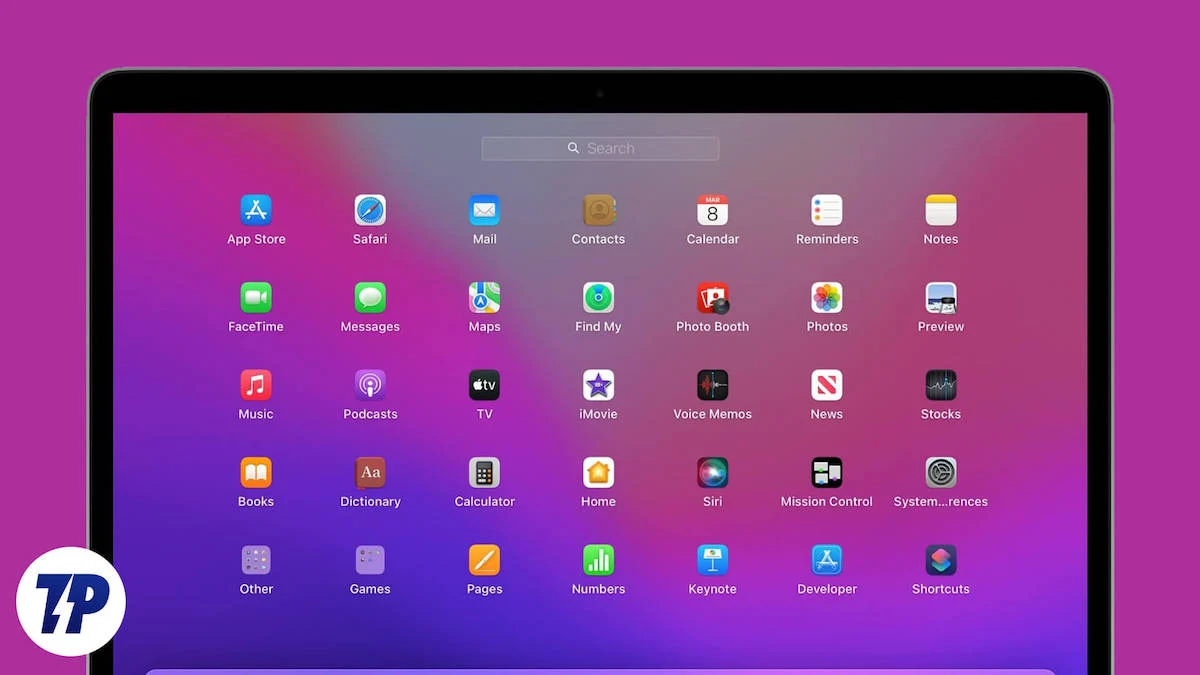
Dzięki aplikacjom uruchamiającym innych firm możesz bezpośrednio przeszukiwać Internet, wykonywać złożone obliczenia, a nawet sterować inteligentnymi urządzeniami domowymi – a wszystko to bez otwierania innej aplikacji. Chociaż Spotlight jest dobry do podstawowych rzeczy, program uruchamiający innej firmy może zapewnić większą moc i elastyczność.
Spis treści
8 najlepszych aplikacji uruchamiających dla komputerów Mac
- Alfred: prosty, Power Launcher dla komputerów Mac (ogółem najlepszy wybór)
- Hotlaunch: ustaw niestandardowe skróty do aplikacji, plików i folderów.
- Zrób to: twórz spersonalizowane skróty klawiaturowe zarówno dla aplikacji systemowych, jak i aplikacji znajdujących się na stacji dokującej
- Raycast: najlepsza alternatywa dla Alfreda z najlepszym interfejsem użytkownika.
- Keyboard Maestro: Dla zaawansowanych użytkowników. Automatyzuj zadania na swoim MacOS.
- Verve: prosty, darmowy program uruchamiający typu open source dla komputerów Mac.
- iDock i Orbital: funkcja AssistiveTouch dla komputerów Mac.
- Wklej: uruchamiaj całą zawartość Schowka i zarządzaj nią.
Alfreda
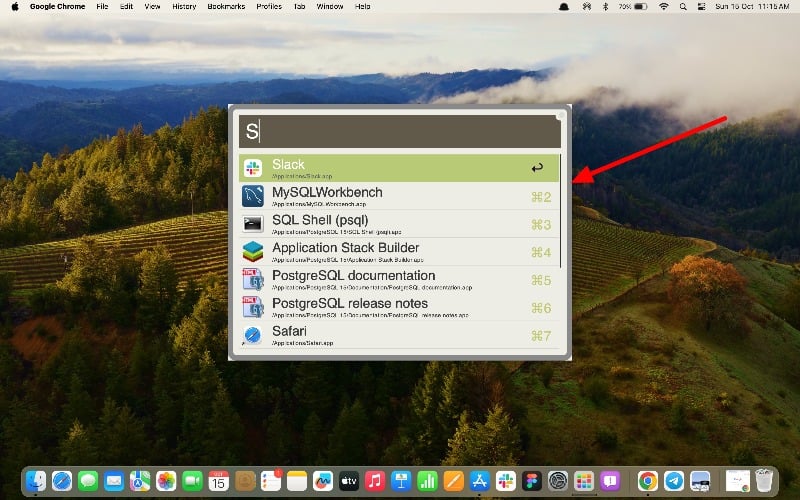
Przegląd najważniejszych wydarzeń:
- Kompatybilność: Kompatybilny ze wszystkimi wersjami MacOS
- Dostosowywanie: Możesz dostosować wygląd i układ programu uruchamiającego
- Obsługa skrótów klawiaturowych: Tak
- Wbudowane sugestie: tak, ale ograniczone
- Obsługa widżetów i wtyczek: Nie
- Cena: możliwość korzystania bezpłatnie.
Alfred to popularny i wydajny, przyjazny dla użytkownika program uruchamiający dla systemu macOS. Pomaga szybko otwierać aplikacje, znajdować i otwierać pliki na komputerze Mac, przeszukiwać Internet, rozwiązywać proste problemy matematyczne, sprawdzać błędy ortograficzne, sterować komputerem Mac za pomocą prostych poleceń i wiele więcej. Korzystanie z niego jest bezpłatne i istnieje kilka ustawień, które pozwalają dostosować wygląd i funkcjonalność programu uruchamiającego.
Domyślnie Alfred oferuje cztery różne motywy, które możesz zastosować. Możesz także ustawić jasne i ciemne motywy w zależności od preferencji. Alfred pozwala także dostosować rozmiar okna po jego uruchomieniu. Domyślnie pojawia się jako wyszukiwanie Spotlight na komputerze Mac. Możesz dostosować ustawienia i ustawić tryb pełnoekranowy. Możesz także ukryć różne elementy podczas uruchamiania, aby wyglądało bardziej minimalistycznie, lub dodać więcej funkcji, aby uczynić go bardziej bogatym w funkcje.
Możesz dostosować nawet najdrobniejsze szczegóły, takie jak automatyczne wyróżnianie najlepszego wyniku lub wyświetlanie okna Alfred. Możesz także ustawić liczbę wyników wyświetlanych w Finderze. Domyślnie wyświetlanych jest 7 wyników. Możesz ustawić maksymalnie 9 wyników i ograniczyć je do 2 lub 3. Możesz ustawić lokalizację, na podstawie której program uruchamiający automatycznie będzie uwzględniał funkcje aplikacji.
Możesz także dostosować wyniki za pomocą różnych ustawień; możesz dodać typ wyników wyświetlanych podczas wyszukiwania. Obejmuje to filtry, pliki tekstowe, archiwa, dokumenty, obrazy, skrypty Apple i inne. Możesz także dodać różne zakresy wyszukiwania i włączyć wyszukiwanie nieinteligentne, aby przeszukiwać wszystkie typy plików. Możesz także dodać wykluczenia i zakresy wyszukiwania, jeśli nie chcesz, aby aplikacja wyszukiwała i zwracała określone wyniki. Nie można wykluczyć poszczególnych plików, a tego bardzo mi brakuje w tym programie uruchamiającym.
Program uruchamiający pokazuje także proste wyniki kalkulatora. Możesz je wyłączyć, jeśli ich nie potrzebujesz. Możesz dodać ustawienia obliczeń, które przydadzą się do szybkich obliczeń. Najlepszą rzeczą w programie uruchamiającym jest to, że obsługuje także polecenia systemowe. Obsługuje osiem poleceń systemowych, w tym wygaszacz ekranu, wyświetlanie kosza, opróżnianie kosza, zamykanie, blokowanie, uśpienie, ponowne uruchamianie i inne. Możesz wpisać polecenie w wyszukiwarce, a zostanie ono wykonane.
Ogólnie rzecz biorąc, Alfred to najlepszy darmowy program uruchamiający dla Twojego komputera Mac. Oferuje zaawansowane opcje dostosowywania, które pozwalają dostosować program uruchamiający i ustawić różne ustawienia, aby program uruchamiający działał. Jest ona dostępna bezpłatnie w sklepie Mac App Store. Możesz pobrać program uruchamiający i od razu zacząć z niego korzystać. Możesz uruchomić Alfreda, wpisując Alt + Spacja na klawiaturze.
Alternatywnie możesz wybrać Quicksilver lub Launchbar . Możesz wyszukiwać i otwierać aplikacje, pliki i strony internetowe, wpisując krótkie nazwy w wyszukiwarce. Oferują także funkcje zarządzania schowkiem. Śledzą, co kopiujesz, więc możesz łatwo wkleić to później. Możesz także odtwarzać muzykę, wysyłać pliki do różnych aplikacji lub osób, a nawet wykonywać obliczenia matematyczne.
Pobierz Alfred Launcher
Powiązane artykuły: Ponad 15 niezbędnych aplikacji zwiększających produktywność komputerów Mac
Gorące uruchomienie
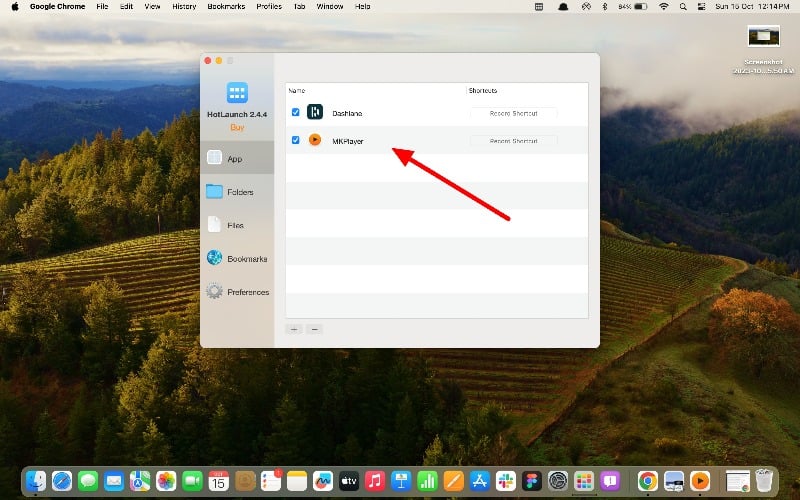
Przegląd najważniejszych wydarzeń
- Kompatybilność: Kompatybilny ze wszystkimi wersjami MacOS
- Dostosowywanie: nieobsługiwane
- Obsługa skrótów klawiaturowych: Tak
- Wbudowane sugestie: nieobsługiwane
- Obsługa widżetów i wtyczek: Nie
- Cena: Freemium.
Hotlaunch App Launcher pomaga efektywnie przełączać i otwierać aplikacje, foldery, pliki i adresy URL. Możesz ustawić różne skróty klawiaturowe dla aplikacji, plików, adresów URL i nie tylko, a następnie uruchamiać je natychmiast za pomocą skrótów. Możesz także używać myszy do szybkiego przełączania i otwierania różnych elementów.
Hotlaunch jest darmowy i w przeciwieństwie do innych programów uruchamiających, musisz wstępnie ustawić aplikacje, które chcesz otworzyć za pomocą programu uruchamiającego, i ustawić skróty klawiaturowe. Mówiąc najprościej, jest to szuflada aplikacji bez przycisku wyszukiwania, ale każdą aplikację można otworzyć za pomocą unikalnych skrótów.
W bezpłatnej wersji Hotlaunch możesz ustawić tylko skróty klawiaturowe dla aplikacji. Aby tworzyć skróty do folderów, plików, zakładek, adresów URL i nie tylko, musisz dokonać aktualizacji do wersji Pro. Możesz wybrać dowolną liczbę aplikacji i ustawić skróty dla każdej aplikacji lub pliku. Program uruchamiający obsługuje skróty Opcja, Sterowanie, Polecenie, Shift i fn.
Hotlaunch jest kompatybilny ze wszystkimi wersjami systemu macOS i można go pobrać bezpłatnie ze sklepu Apple Mac Store. Po zainstalowaniu na swoich urządzeniach otwórz aplikację i przejdź do obszaru, do którego chcesz dodać skróty. Jeśli korzystasz z wersji darmowej, możesz tworzyć skróty tylko dla komputerów Mac. Jeśli dokonałeś aktualizacji do wersji Pro, możesz tworzyć skróty do folderów, plików, zakładek i nie tylko. Teraz dodaj aplikacje lub pliki; kliknij skrót do rekordu i dodaj skróty. Program uruchamiający obsługuje omawiane klawisze Option, Control, Command, Shift i fn. Możesz ustawić różne kombinacje, aby ustawić skróty.
Ogólnie rzecz biorąc, aplikacja Hotlaunch to najlepsza opcja dla osób, które chcą ustawić skróty do często używanych aplikacji i plików. Wersja bezpłatna daje jedynie możliwość ustawienia skrótów do aplikacji, co dla większości osób jest wystarczające. Możesz łączyć różne obsługiwane skróty klawiaturowe i ustawiać je dla aplikacji.
Pobierz program uruchamiający aplikację Hotlaunch
Pstryknąć
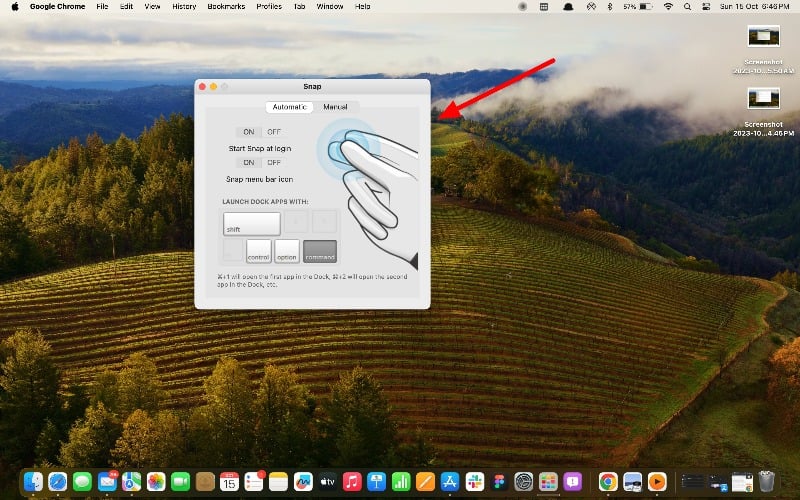
Przegląd najważniejszych wydarzeń
- Kompatybilność: Kompatybilny ze wszystkimi wersjami MacOS
- Dostosowywanie: nieobsługiwane
- Obsługa skrótów klawiaturowych: Tak
- Wbudowane sugestie: nieobsługiwane
- Obsługa widżetów i wtyczek: Nie
- Cena: za darmo
Jeśli myślisz, że możesz natychmiastowo uruchamiać aplikacje pstryknięciem palców, niestety, ta aplikacja nie jest w stanie tego zrobić. Zamiast tego Snap zapewnia funkcje zarządzania skrótami do uruchamiania aplikacji. Automatycznie przypisuje skróty klawiaturowe do aplikacji w stacji dokującej i umożliwia ustawienie niestandardowych skrótów dla każdej aplikacji. Aplikacja jest podobna do Hotlaunch, ale obsługuje tylko aplikacje i zapewnia automatyczne skróty do dokowania. Aplikację można pobrać bezpłatnie ze sklepu Mac Store.
Snap umożliwia natychmiastowe uruchamianie aplikacji w Docku. Możesz wpisać Command+numer, aby uruchomić aplikacje. Na przykład wpisanie Command+2 spowoduje natychmiastowe otwarcie drugiej aplikacji w Docku od lewej do prawej. To naprawdę fajne, a najlepsze jest to, że możesz zmieniać kolejność aplikacji w Docku i używać skrótów Snap, aby je dostosowywać. Możesz także ręcznie ustawić różne skróty dla każdej aplikacji, podobnie jak w przypadku Hotlaunch. Możesz dodać dowolną liczbę aplikacji.
Interfejs użytkownika jest prosty i łatwy w użyciu. Nie musisz używać aplikacji Snap. Działa w tle po ustawieniu określonych skrótów. Możesz wpisać skróty, a aplikacja natychmiast się otworzy. Aplikacja Snap jest bezpłatna i dostępna w sklepie Mac App Store.
Pobierz Snapa
Raycast
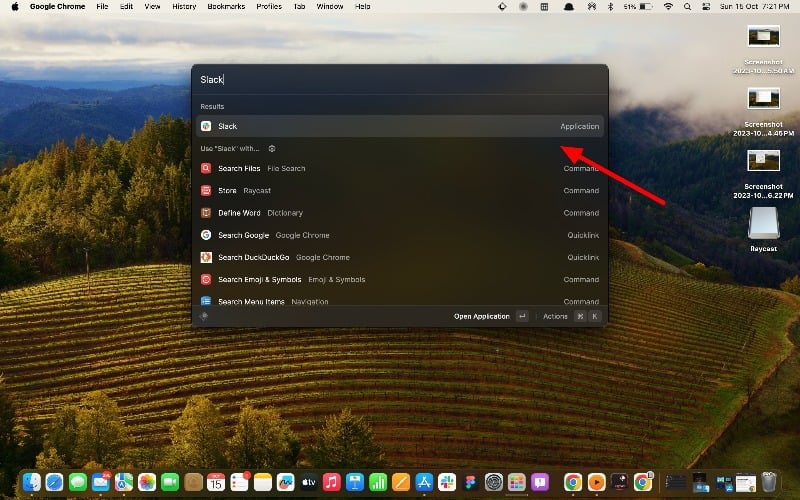
Przegląd najważniejszych wydarzeń
- Kompatybilność: Kompatybilny ze wszystkimi wersjami MacOS
- Personalizacja: Tak, ale ograniczona
- Obsługa skrótów klawiaturowych: Tak
- Wbudowane sugestie: Tak
- Obsługa widżetów i wtyczek: Tak
- Cena: Freemium
Raycast jest dobrą alternatywą dla Alfreda. Interfejs użytkownika jest jedną z największych zalet aplikacji. Oferuje funkcje uruchamiania skryptów i poleceń systemowych oraz możliwość wyszukiwania i uruchamiania skrótów macOS. Możesz także łatwo wyszukiwać pliki i foldery, sterować komputerem Mac za pomocą wbudowanych poleceń systemowych i robić szybkie notatki za pomocą funkcji Floating Notes i nie tylko. Obsługuje również rozszerzenia.
Wygląd aplikacji jest dobry; łatwo komponuje się z innymi elementami systemu macOS. Możesz także dostosować Raycast za pomocą różnych ustawień, takich jak rozmiar tekstu, rozmiar okna, tryb ciemny i jasny i nie tylko. Raycast oferuje także obsługę rozszerzeń. Możesz wyszukiwać i dodawać różne rozszerzenia stworzone przez społeczność Raycast. Popularne rozszerzenia obejmują aplikacje kalkulatora, słowniki, pływające notatki i nie tylko. W dowolnym momencie możesz włączyć lub wyłączyć rozszerzenia w ustawieniach. Domyślnie większość rozszerzeń jest włączona.
Możesz łatwo wyszukiwać aplikacje, pliki, notatki i inne pliki na swoim urządzeniu. Raycast oferuje ustawienia, które pozwalają dostosować wyniki wyszukiwania. Na podstawie Twojej historii wyszukiwania aplikacja automatycznie wyświetla sugestie i odkrycia z aplikacji informacyjnych. Obsługuje także integracje z innymi aplikacjami i umożliwia otwieranie poleceń bezpośrednio w aplikacji.
Aplikacja obsługuje również sztuczną inteligencję i jest dostępna tylko dla użytkowników premium. Nie znalazłem żadnych przydatnych przypadków użycia funkcji AI. Po prostu pomaga odpowiedzieć na Twoje pytania. Możesz skorzystać z alternatyw, takich jak ChatGPT lub inne aplikacje generujące tekst AI. Jeśli uzyskasz natychmiastowe wyniki w Spotlight, możesz uaktualnić do wersji premium i uzyskać Raycast AI. Jest również wyposażony w integrację z chmurą, która automatycznie synchronizuje dane z chmurą. I znowu niezbyt przydatne funkcje premium.

Możesz pobrać i zainstalować Raycast Launcher z oficjalnej strony internetowej. Nie musisz zakładać konta. Możesz uruchomić aplikację. Możesz także ustawić niestandardowy skrót do otwierania Raycast Spotlight. Możesz także zastąpić Raycast systemem macOS Spotlight. Dostępna jest również wersja Pro, która generuje wyniki wyszukiwania AI dla Spotlight i oferuje funkcję synchronizacji w chmurze.
Pobierz Raycasta
Mistrz klawiatury
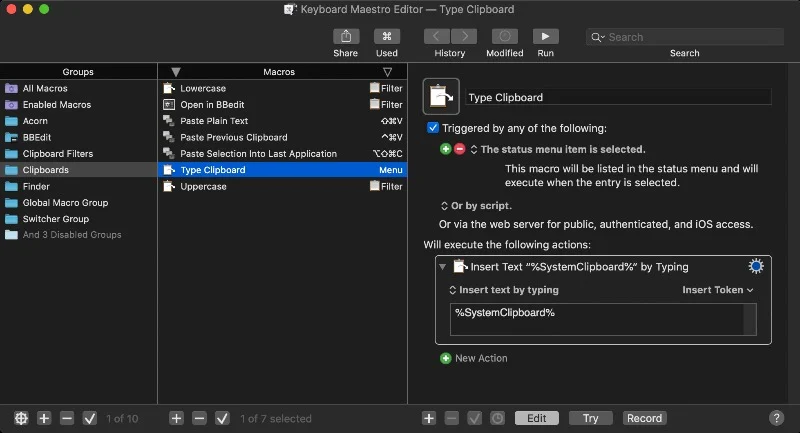
Przegląd najważniejszych wydarzeń
- Kompatybilność: Kompatybilny ze wszystkimi wersjami MacOS
- Personalizacja: zaawansowane opcje dostosowywania.
- Obsługa skrótów klawiaturowych: Tak
- Wbudowane sugestie: nieobsługiwane
- Obsługa widżetów i wtyczek: Nie
- Cena: płatna
Keyboard Maestro umożliwia tworzenie makr automatyzujących proste zadania w systemie macOS. Za pomocą programu uruchamiającego możesz ustawić wyzwalacze klawiszy skrótu w celu uruchamiania makr, uruchamiania aplikacji, rozwijania tekstu za pomocą fragmentów, organizowania obszaru roboczego i nie tylko. Jest to najlepsza opcja dla zaawansowanych użytkowników, którzy chcą zautomatyzować proste zadania i zaoszczędzić czas.
Niektórym użytkownikom korzystanie z Keyboard Maestro sprawia trudności, szczególnie na początku. Aby Ci trochę pomóc, wyjaśnię, jak skonfigurować i korzystać z aplikacji. Wykonaj poniższe kroki. Najpierw zainstaluj Keyboard Maestro; można go pobrać z oficjalnej strony internetowej. Po instalacji otwórz aplikację; po lewej stronie znajdziesz sekcję „Grupy”. Są to foldery utworzone dla wszystkich makr. Mogą to być skróty klawiaturowe, skróty systemowe i nie tylko. Stuknij w folder, a pośrodku zobaczysz listę makr w folderze, a po prawej stronie zobaczysz ustawienia makr.
Aby utworzyć makro, wybierz folder i kliknij ikonę plusa pośrodku obszaru makra. Zmień nazwę makra na żądaną nazwę. Teraz wybierz wyzwalacz. (Wyzwalacz jest jak sygnał nakazujący systemowi wykonanie zadania. Można na przykład skonfigurować wyzwalacz, który będzie wysyłał Ci wiadomość e-mail każdego ranka o 9:00; w tym przypadku wyzwalaczem będzie godzina (9:00) zadanie e-mail.) Kliknij „Nowy wyzwalacz” i wybierz wyzwalacz. Dostępne opcje obejmują wyzwalacze skrótów klawiaturowych, ustawienia systemowe, takie jak godzina i data, wyzwalacze aplikacji, np. moment otwarcia aplikacji i inne.
Teraz dodaj akcję po aktywowaniu wyzwalacza. Keyboard Maestro ma setki wbudowanych akcji, spośród których możesz wybierać. Możesz wybrać akcję z paska bocznego, a następnie przeciągnąć ją i upuścić na pasek akcji. Możesz dostosować poszczególne akcje w zależności od rodzaju wyzwalacza. Możesz wybrać wiele akcji, aby zautomatyzować powtarzające się zadania. Możesz utworzyć wiele akcji i dostosować je.
Ogólnie rzecz biorąc, Keyboard Maestro to potężna aplikacja uruchamiająca dla zaawansowanych użytkowników systemu macOS. Programy uruchamiające pomagają zautomatyzować proste zadania i ustawić skróty klawiaturowe dla określonych działań. Możesz utworzyć setki makr. Aplikację można pobrać z oficjalnej strony Keyboard Maestro. Oferuje również bezpłatną wersję próbną, jeśli chcesz ją wypróbować.
Pobierz Mistrza Klawiatury
Rozmach
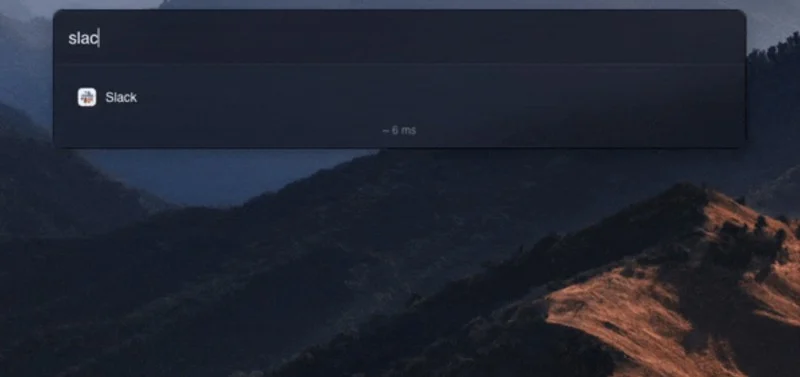
Przegląd najważniejszych wydarzeń
- Kompatybilność: Kompatybilny ze wszystkimi wersjami MacOS
- Personalizacja: Proste opcje dostosowywania
- Obsługa skrótów klawiaturowych: Nie
- Wbudowane sugestie: nieobsługiwane
- Obsługa widżetów i wtyczek: obsługa rozszerzeń będzie dostępna wkrótce
- Cena: za darmo na zawsze. Otwarte źródło
Verve to lekki program uruchamiający typu open source dla systemu macOS. Jest szybki i umożliwia otwieranie aplikacji, plików i dokumentów. Verve jest darmowy i można go pobrać z repozytorium Git. Według twórcy wyświetlenie wyników wyszukiwania zajmuje średnio mniej niż 3 ms. Jest to bardzo pomocne dla każdego, kto szuka alternatywy dla funkcji Spotlight w systemie Mac OS.
Verve umożliwia wyszukiwanie plików, aplikacji, folderów i nie tylko. Możesz dostosować wygląd paska wyszukiwania. W opcji wyszukiwania dostępny jest także kalkulator i przelicznik walut. Możesz wprowadzić tekst, a wyniki zostaną natychmiast wyświetlone. Mówi się, że wkrótce pojawi się obsługa rozszerzeń, co może jeszcze bardziej poprawić funkcjonalność aplikacji.
Możesz pobrać Verve z repozytorium Github. Kliknij poniższy link pobierania, przewiń w dół i na karcie Zasoby pobierz plik .dmg. Otwórz plik i zainstaluj go na komputerze Mac. Verve można pobrać bezpłatnie. Jeśli szukasz lekkiego i najlepszego sklepu z alertami dla macOS Spotlight, Verve może być dla Ciebie najlepszą opcją.
Pobierz Verve
iDock i Orbital
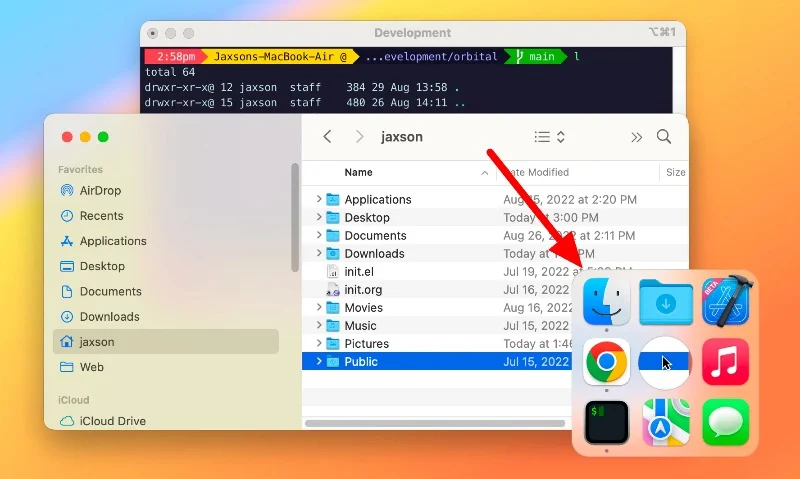
Przegląd najważniejszych wydarzeń
- Kompatybilność: Kompatybilny ze wszystkimi wersjami MacOS
- Personalizacja: Proste opcje dostosowywania
- Obsługa skrótów klawiaturowych: Nie
- Wbudowane sugestie: nieobsługiwane
- Obsługa widżetów i wtyczek: obsługa rozszerzeń będzie dostępna wkrótce
- Cena: za darmo na zawsze. Otwarte źródło
Dzięki iDock — Quick Launcher i aplikacji HotKey , możesz wybrać swoje ulubione aplikacje i uzyskać do nich natychmiastowy dostęp za pomocą jednego kliknięcia. Aplikacja umożliwia tworzenie skrótów umożliwiających szybki dostęp do często używanych aplikacji. Aplikacja umożliwia także tworzenie własnych skrótów do poszczególnych aplikacji. Aplikacja dostępna jest wyłącznie w wersji płatnej. Możesz zmienić wygląd tego obszaru, korzystając z własnego stylu układu i obrazu tła.
Dodawanie często używanych aplikacji i szybki dostęp za pomocą jednego kliknięcia to przydatna funkcja. Za pomocą programu uruchamiającego możesz dodać wybrane aplikacje. Możesz dodać wybrane aplikacje systemowe i aplikacje innych firm. Możesz ustawić niestandardowy układ sposobu wyświetlania aplikacji. Aplikacje są wyświetlane w okręgu lub w układzie określonym wokół wskaźnika myszy. Możesz dotknąć dowolnej aplikacji i natychmiast ją uruchomić. Możesz także ustawić różne animacje wyglądu aplikacji po uzyskaniu dostępu do IDOC.
Aplikacja umożliwia także tworzenie niestandardowych skrótów do określonych aplikacji. Możesz dodać dowolną liczbę aplikacji. Aplikacja oferuje opcję dostosowania stacji dokującej za pomocą obrazów tła, co osobiście nie wydaje mi się zbyt atrakcyjne. Jeśli jednak chcesz dodać element wizualny do swojej stacji dokującej, możesz skorzystać z tej opcji. Aplikacja dostępna jest wyłącznie w wersji płatnej, a za korzystanie z niej trzeba zapłacić z góry.
Możesz także wypróbować Orbital, inny popularny program uruchamiający aplikacje, który działa na podobnej zasadzie. Możesz uruchomić aplikację i uzyskać dostęp do aplikacji. Obrial to także aplikacja płatna, ale jeśli chcesz, możesz ją wypróbować za darmo.
Pobierz iDocka .
Pobierz Orbital
Pasta
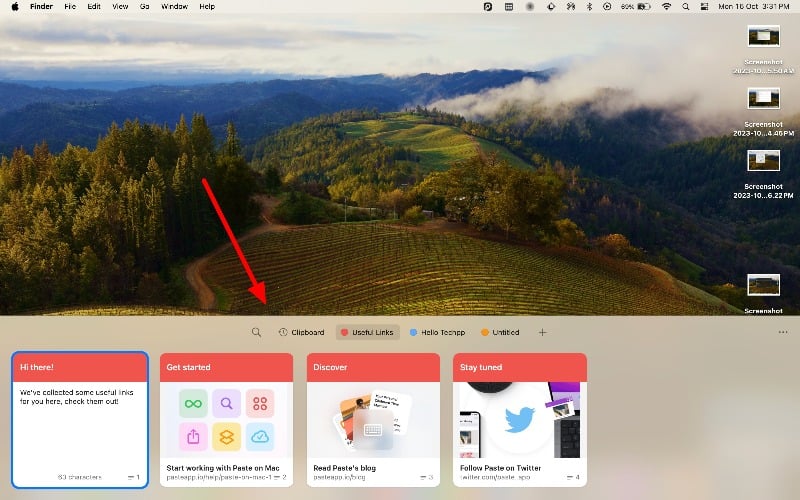
Przegląd najważniejszych wydarzeń
- Kompatybilność: Kompatybilny ze wszystkimi wersjami MacOS
- Personalizacja: Proste opcje dostosowywania
- Obsługa skrótów klawiaturowych: Nie
- Wbudowane sugestie: nieobsługiwane
- Obsługa widżetów i wtyczek: obsługa rozszerzeń będzie dostępna wkrótce
- Cena: za darmo na zawsze. Otwarte źródło
Wklejanie to przede wszystkim menedżer schowka, co oznacza, że pomaga śledzić kopiowane rzeczy, dzięki czemu można je łatwo znaleźć i ponownie wykorzystać. Chociaż nie jest to tradycyjna aplikacja uruchamiająca, taka jak Alfred czy Raycast, ma kilka ciekawych funkcji, które umożliwiają szybki i łatwy dostęp do skopiowanych elementów. Wklejanie umożliwia przeglądanie historii schowka, wyszukiwanie, a nawet porządkowanie i układanie zawartości schowka w różnych folderach.
A skoro mowa o funkcjach, Paste ma rozbudowane funkcje, które pozwalają łatwo zarządzać zawartością schowka i przeglądać ją. Możesz łatwo śledzić i przeglądać wszystkie teksty, linki i obrazy skopiowane na swoje urządzenie. Dostęp do zawartości schowka można uzyskać za pomocą skrótu klawiaturowego lub otwierając aplikację.
Znajduje się tam tablica korkowa, na której możesz umieścić ważne rzeczy, które często kopiujesz. Możesz także przeglądać skopiowane elementy, aby szybko znaleźć to, czego potrzebujesz. Oznacza to, że jeśli skopiujesz coś na komputerze Mac, możesz to znaleźć i używać także na swoim iPhonie.
Aplikacja Wklej jest dostępna na komputery Mac, iPhone'a i iPada, dzięki czemu można jej używać na prawie wszystkich urządzeniach Apple. Użycie pasty jest bezpłatne. Dostępna jest również opcja premium, która oferuje dodatkowe funkcje aplikacji. Ogólnie rzecz biorąc, Wklej zapewnia łatwy sposób zarządzania i przeglądania całej zawartości schowka. Dzięki skrótom możesz uzyskać dostęp do treści skopiowanych na urządzeniach Apple.
Pobierz Wklej .
Jak wybrać najlepszy program uruchamiający dla systemu macOS
- Przykład użycia: poszukaj potrzebnych funkcji w aplikacjach uruchamiających. Czy często otwierasz określone aplikacje, pliki lub foldery? lub chcesz wykonać podstawowe obliczenia.
- Szybkość: dobry program uruchamiający powinien być szybki i responsywny. Powinno umożliwiać szybki dostęp do aplikacji i plików.
- Dostosowywanie: poszukaj programu uruchamiającego, który umożliwia dostosowanie skrótów, motywów i ikon do własnych preferencji.
- Zaawansowane funkcje: Niektóre programy uruchamiające oferują dodatkowe funkcje, takie jak historia schowka, rozwijanie tekstu i inne. Zdecyduj, czy są one dla Ciebie ważne.
- Bezpłatne a płatne: niektóre programy uruchamiające są bezpłatne, ale oferują ograniczone funkcje. Wersje płatne zazwyczaj oferują więcej możliwości dostosowania i zaawansowanych funkcji.
- Łatwość obsługi: Program uruchamiający powinien być intuicyjny i łatwy w użyciu. Jeśli wydaje Ci się to skomplikowane, może to nie być najlepszy wybór dla Ciebie.
Często zadawane pytania dotyczące najlepszych aplikacji uruchamiających dla systemu macOS
1. Jak dostosować skróty w aplikacji Launcher?
Aby dostosować skróty w aplikacji uruchamiającej, zwykle musisz przejść do ustawień aplikacji. Znajdziesz tam opcję tworzenia lub zmiany skrótów. Możesz przypisać określone klawisze lub skróty do uruchamiania aplikacji, otwierania plików, a nawet uruchamiania skryptów i nie tylko.
2. Jak zainstalować program uruchamiający na komputerze Mac?
Możesz użyć tych samych tradycyjnych metod, co przy instalowaniu aplikacji w systemie macOS. Jeśli instalujesz aplikacje z App Store, znajdź tę aplikację i zainstaluj ją na swoim Macbooku. Jeśli pobierasz aplikację ze sklepu internetowego, pobierz plik i otwórz go. Teraz przeciągnij aplikację Launcher do folderu Aplikacje. Otóż to. Niektóre aplikacje wymagają zalogowania się, aby z nich korzystać. Możesz założyć konto i korzystać z nich.
3. Czy mogę używać wielu programów uruchamiających?
Tak, możesz. Oto niektóre z moich ulubionych kombinacji aplikacji. Alfred do wyszukiwania i uruchamiania aplikacji, Keyboard Mastro do automatyzacji powtarzalnych zadań, iDock do szybkiego dostępu do aplikacji i Paste do zarządzania całą zawartością schowka. Jedynym problemem związanym z korzystaniem z wielu aplikacji są ograniczenia skrótów klawiaturowych. Nie możesz przypisać tych samych skrótów klawiaturowych, które są już ustawione dla innej aplikacji.
4. Jak odinstalować program uruchamiający?
Aby odinstalować Launcher na komputerze Mac, możesz wykonać tradycyjny proces dezinstalacji. Pamiętaj, że usunięcie aplikacji uruchamiających powoduje również usunięcie skrótów i automatyzacji powiązanych z aplikacją. Aby odinstalować aplikację uruchamiającą na komputerze Mac, przeciągnij aplikację z folderu Aplikacje do Kosza, a następnie opróżnij ją.
5. Czy pobieranie aplikacji uruchamiających innych firm jest bezpieczne?
Chociaż większość programów uruchamiających innych firm, zwłaszcza te dostępne w sklepie Mac App Store, jest bezpieczna, ważne jest, aby korzystać z nich bezpiecznie. Zawsze pobieraj aplikacje z renomowanych źródeł, takich jak Mac Store lub oficjalne strony internetowe.
